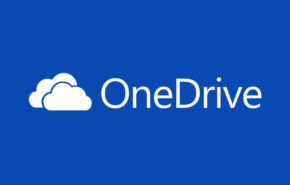Saiba como corrigir a falha de atualização do windows 7
A Microsoft divulgou um passo a passo oficial para corrigir a falha de atualização KB2823324 do Windows 7 32-bit, que vem causando transtornos para usuários desde terça-feira. Depois de executada, essa atualização de segurança impede a inicialização do computador. A empresa diz que tomou conhecimento do problema na quarta-feira e desde então vinha trabalhando em uma solução.
As instruções divulgadas pela empresa fazem a restauração do sistema. A Microsoft pede aos usuários que não formatem o computador para não perder dados, mas que sigam o passo a passo ou entrem em contato com um dos canais de atendimento da empresa (veja abaixo).
Mensagens de erro
Segundo a Microsoft, duas mensagens de erro podem aparecer na tela quando o usuário inicia a máquina:
1) STOP: c000021a {Fatal System Error}
The Session Manager Initialization system process terminated unexpectedly with a status of 0xC000003a (0×00000000 0×00000000).
The system has shutdown.
2) O Windows não foi iniciado com êxito. Uma alteração recente de hardware ou software pode ter causado o problema. Para corrigir o problema:
Insira o disco de instalação do Windows e reinicie o computador.
Escolha as configurações do seu idioma e clique em “Avançar”.
Clique em “Reparar o seu computador”.
Se você não tiver o disco, entre em contato com o administrador do sistema ou fabricante do computador para obter assistência, ou entre em contato com a Microsoft.
Status: 0xc000000e
Informações: A seleção da inicialização falhou porque um dispositivo necessário está inacessível.
Instruções
A Microsoft recomenda aos clientes que corrijam a falha do Windows 7 removendo temporariamente a atualização KB2823324 do sistema. As instruções da empresa são as seguintes:
1) Ao reiniciar o computador e pressione a tecla F8 até que seja obtida a tela abaixo:
2) Selecionar “Reparar o seu computador”.
3) Após aparecer a tela “Opções de Recuperação do Sistema”, clique em “Avançar”:
4) Selecione o usuário do computador na caixa de listagem “Nome do Usuário” e digite a sua senha:
5) Selecione a opção de “Prompt de Comando”:
6) Na imagem anterior, observe a unidade que foi escolhida, no nosso caso “d:” e utilize a mesma para o comando abaixo: “dism /image:D: /cleanup-image /revertpendingactions” . Você tem que digitar este comando na tela preta:
Se a exibição acima do Windows 7 for C: disco local (Imagem do item 5), o comando seria: “dism /image:C: /cleanup-image /revertpendingactions”.
7) Aguarde até que a operação seja concluída com sucesso:
8) Feche a janela do prompt clicando no X localizado na parte superior da janela e voltando ao menu anterior clique no botão reiniciar:
9) Ao reiniciar o equipamento selecione a opção “Iniciar Windows Normalmente”. Após este procedimento, a Microsoft diz que a máquina funcionará corretamente:
(Imagens: Reprodução/Microsoft)
Direitos do consumidor
Segundo o diretor de fiscalização do Procon-SP, Márcio Marcucci, os consumidores que sofreram algum dano econômico em função da falha de atualização do Windows 7 têm direito a acionar a Microsoft judicialmente. “Se a pessoa usa o equipamento para trabalhar, é possível mensurar o prejuízo e pedir o ressarcimento para a empresa”, exemplifica Marcucci.
Atendimento da Microsoft por telefone
Funciona de segunda a sexta de 8h às 20h. Sábados, domingos e feriados de 9h às 19h.
Grande São Paulo: (11) 4706 0900
Demais localidades: 0800 761 7454
Contato via chat
Também é possível falar com um especialista da Microsoft via chat.